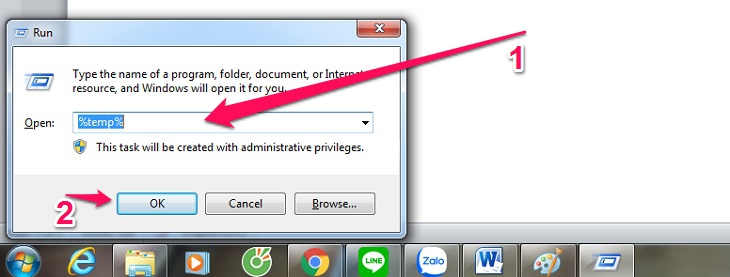Chỉ cần một chiếc Headphone có chứa Microphone bạn hoàn toàn có thể cài đặt để tự thu âm, hát karaoke, làm video một cách đơn giản. Bài này congnghe3s hướng dẫn cách cài đặt micro trên win 7 không ở chế độ Stereo mix nhé!
Hướng dẫn cách cài đặt micro trên win 7 để thu âm, hát karaoke
Cách cài đặt microphone cho win 7:
- Chuẩn bị tai nghe Headphone có chứa Microphone
- Cắm tai nghe: jack màu hồng có biểu tượng micro vào ngõ màu hồng, jack màu xanh lá có biểu tượng tai nghe vào ngõ xanh lá.
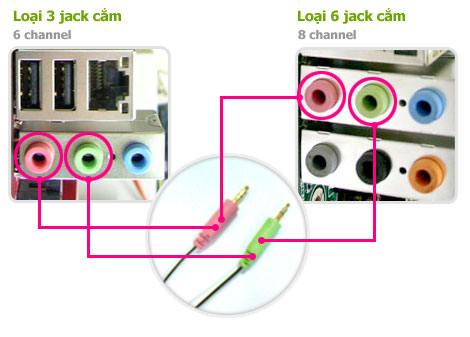
- Bạn vào Control panel >> Sound >> Recording, nhấp chuột phải vào Microphone hoặc click chuột phải vào cái loa góc phải màn hình, chọn Recording devices
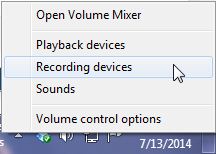
- Click chuột phải vào biểu tượng có dấu tick màu xanh (Microphone), chọn Properties
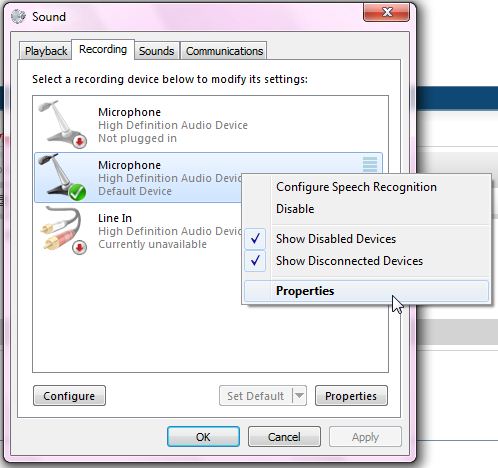
- Vào tab Listen, chọn Listen to this device, cái này là quan trọng nhất. Nhấn OK để xem tác dụng, bạn chỉ cần gõ nhẹ hay nói vào mic thì âm thanh cũng ra loa luôn. Muốn trở về như cũ chỉ cần bỏ dấu tick này đi là xong.
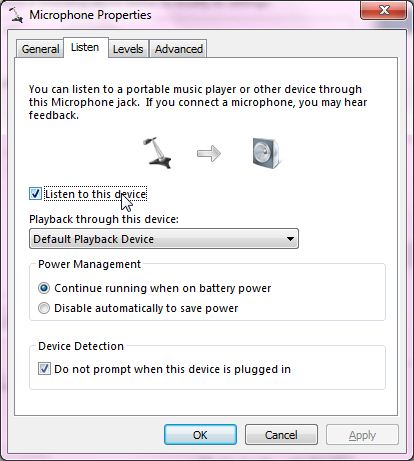
- Chuyển sang tab Levels để chỉnh âm lượng
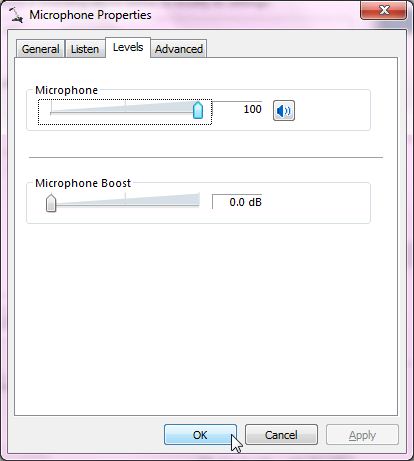
- Trong cửa sổ Sound, chuyển sang tab Communications, đánh dấu vào Do nothing để âm lượng thu được từ mic không bị giảm 80 hay 50%, cần chỉnh cho cả việc chat voice bình thường, chứ không phài chỉ cho hát karaoke.
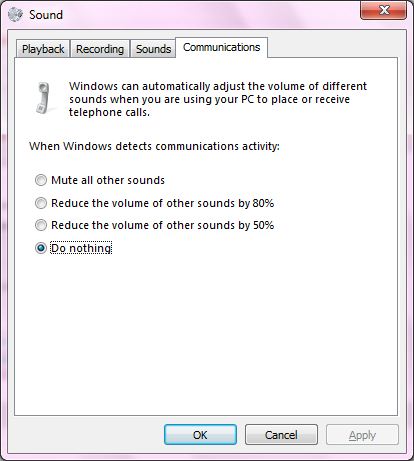
Các bạn có thể kiểm tra xem đã được chưa bằng cách vào Start/ All Programs/Accessories/Sound Recorder.
Xem thêm:
Hướng dẫn share ổ, thư mục trong win 7 để chia sẻ dữ liệu
Sửa lỗi Zalo không gửi được tin nhắn ảnh
Cách xóa bộ nhớ đệm của máy tính giúp tăng tốc máy tính
Trên đây là hướng dẫn cách cài đặt micro trên win 7 để thu âm, hát karaoke, hy vọng bài viết sẽ cung cấp nhiều thông tin hữu ích cho bạn. Xem thêm các bài viết hay tại chuyên mục thủ thuật.